PowerPoint ist eine beliebte Anwendung zum Erstellen attraktiver und professioneller Präsentationen. Eine der grundlegenden Funktionen, die Sie wissen müssen, ist das Hinzufügen, Neuanordnen, Duplizieren und Löschen von Folien in PowerPoint. Folien sind das Hauptelement einer Präsentation, da sie den Inhalt präsentieren, den Sie Ihrem Publikum vermitteln möchten. Wenn Sie diese Funktion beherrschen, können Sie Präsentationen erstellen, die Ihren Bedürfnissen und Zielen entsprechen.
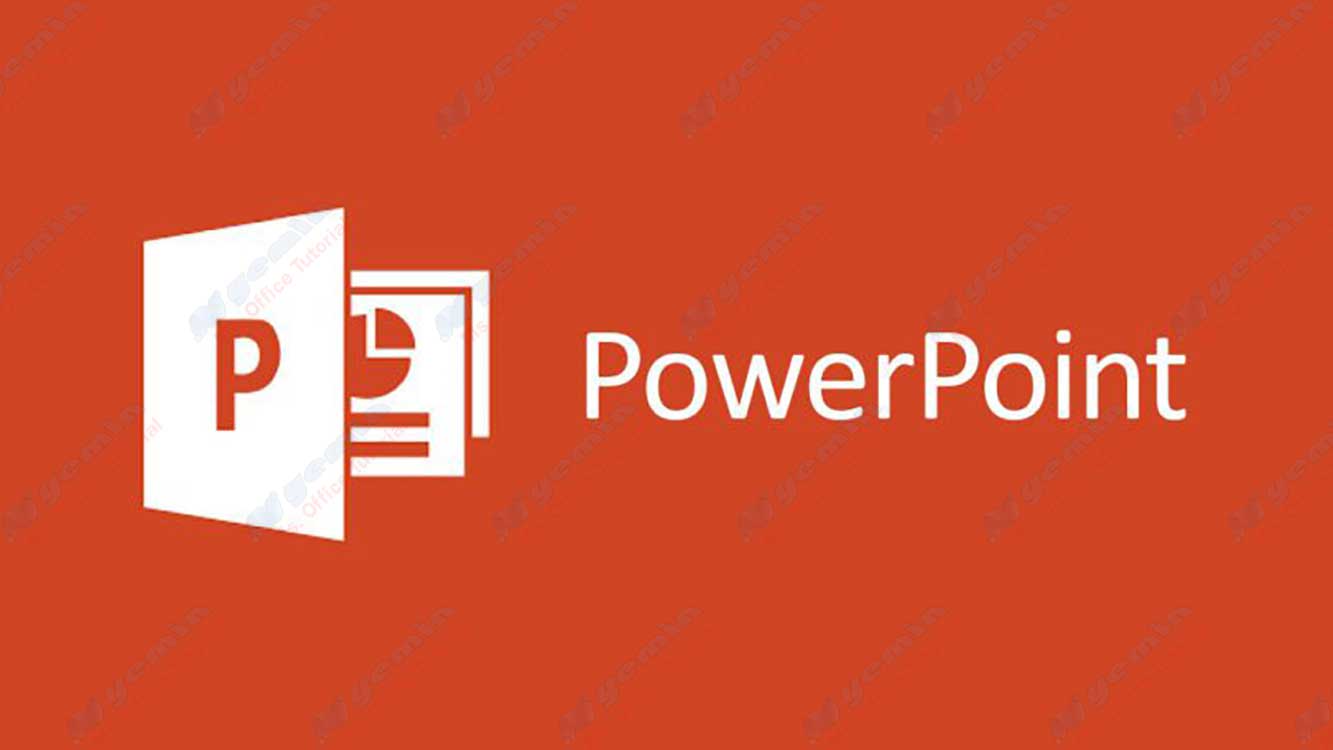
Hinzufügen einer neuen Folie
Es gibt mehrere Möglichkeiten, Ihrer Präsentation neue Folien hinzuzufügen. Hier sind einige der gebräuchlichsten Methoden:
- Methode 1: Verwenden Sie die Schaltfläche Neue Folie. Dies ist der einfachste Weg, um eine neue Folie hinzuzufügen. Sie müssen nur auf die Schaltfläche New Slide auf der Registerkarte Home auf der Ribbon klicken. Es werden mehrere Layout Optionen angezeigt, aus denen Sie für Ihre neue Folie auswählen können. Das Layout bestimmt die Position und den Typ der Placeholder, die auf der Folie vorhanden sind. Ein Platzhalter ist ein leerer Bereich, den Sie mit Text, Bildern, Grafiken, Videos oder anderen Objekten füllen können. Sie können auf eines der gewünschten Layouts klicken oder auf Reuse Slides klicken, um eine vorhandene Folie aus einer anderen Präsentation zu verwenden.
- Methode 2: Verwenden Sie Tastenkombinationen. Wenn Sie lieber eine Tastatur als eine Maus verwenden möchten, können Sie Tastenkombinationen verwenden, um neue Folien hinzuzufügen. Sie können Ctrl+M drücken, um eine neue Folie mit demselben Layout wie die vorherige Folie hinzuzufügen, oder Ctrl+Shift+M drücken, um eine neue Folie mit dem Standardlayout hinzuzufügen, d. h. Title and Content.
- Methode 3: Verwenden Sie das Kontextmenü. Sie können auch eine neue Folie hinzufügen, indem Sie mit der rechten Maustaste auf einen leeren Bereich im Slide Pane oder Slides Tab klicken. Der Folienbereich ist der Bereich auf der linken Seite des PowerPoint-Fensters, in dem die Folie angezeigt wird, an der Sie gerade arbeiten. Die Registerkarte “Folien” ist ein Bereich unter dem Folienbereich, in dem Miniaturansichten aller Folien in Ihrer Präsentation angezeigt werden. Sie können mit der rechten Maustaste auf einen leeren Bereich klicken und New Slide aus dem angezeigten Kontextmenü auswählen. Sie können auch das gewünschte Layout aus dem Menü auswählen.
Ändern der Reihenfolge der Folien
Nachdem Sie Ihrer Präsentation neue Folien hinzugefügt haben, können Sie die Reihenfolge der Folien ändern, um sie an den Ablauf und die Logik Ihrer Präsentation anzupassen. Sie können die Reihenfolge der Folien ganz einfach ändern, indem Sie eine der folgenden Methoden verwenden:
- Methode 1: Verwenden Sie Drag & Drop. Dies ist der einfachste Weg, um die Reihenfolge der Folien neu anzuordnen. Sie müssen nur die Folie, die Sie verschieben möchten, von ihrer ursprünglichen Position an ihre Zielposition auf der Registerkarte Folien ziehen. Sie sehen eine vertikale Linie, die angibt, wo die Folie platziert wird. Lassen Sie die Maustaste los, um die Folie an eine neue Position zu bringen.
- Methode 2: Verwenden Sie Ausschneiden und Einfügen. Sie können auch die Funktion zum Ausschneiden und Einfügen verwenden, um die Reihenfolge der Folien neu anzuordnen. Sie können die Folie, die Sie verschieben möchten, auf der Registerkarte “Folien” auswählen und dann Ctrl+X drücken, um die Folie auszuschneiden. Wählen Sie dann die Folie aus, die Sie vor oder hinter der ausgeschnittenen Folie platzieren möchten, und drücken Sie Ctrl+V, um die Folie einzufügen. Sie können auch das Menü Home > Clipboard zum Ausschneiden und Einfügen verwenden.
- Methode 3: Verwenden Sie die Foliensortieransicht. Sie können auch Slide Sorter View verwenden, um die Reihenfolge der Folien neu anzuordnen. Die Foliensortieransicht ist eine Ansicht, in der alle Folien in Ihrer Präsentation als große Miniaturansichten angezeigt werden. Sie können auf diese Ansicht zugreifen, indem Sie unten rechts im PowerPoint-Fenster auf die Schaltfläche Slide Sorter klicken oder Alt+V, D drücken. In dieser Ansicht können Sie Folien wie bei der ersten Methode per Drag & Drop verschieben oder wie bei der zweiten Methode Ausschneiden und Einfügen verwenden. Sie können auch mehrere Folien gleichzeitig auswählen, indem Sie die Taste Ctrl oder Shift gedrückt halten, während Sie auf die Folien klicken, und diese Folien dann verschieben oder zusammenfügen.

